Versiones de Office 365 y Excel (Microsoft Excel)
Gerry tiene Office 365, pero no está segura de qué versión de Excel tiene.
En el pasado, la versión de Excel era la misma que la versión de Office en la que estaba incluida, de modo que si tenía Office 2013 sabía que tenía Excel 2013. Como Gerry tiene Office 365, se pregunta si eso significa que ahora tiene Excel 365.
La respuesta corta es que no, no tiene Excel 365. Eso es porque «365» en Office 365 no se refiere a un número de versión. De hecho, Office 365 no es realmente un producto, sino un método de entrega para un paquete de productos, incluido Office. Ese paquete incluye un par de cosas, como las últimas versiones de las aplicaciones de Office (Excel, Word, PowerPoint, etc.), la capacidad de instalar en varios sistemas y el acceso a OneDrive.
Tenga en cuenta que dije que Office 365 incluye acceso a las últimas versiones de las aplicaciones de Office. Por ahora, eso significa que tiene acceso a las aplicaciones de Office 2016, pero dado que las actualizaciones de las aplicaciones se envían continuamente a los usuarios, las versiones de las aplicaciones de Office 2016 que tiene con Office 365 no son las mismas que las versiones de las aplicaciones de Office 2016 que alguien obtiene cuando compra el paquete independiente, sin el beneficio de una suscripción a Office 365.
El plan en este momento es que los suscriptores de Office 365 siempre tendrán las últimas versiones, lo que significa que cuando Office 2019 se lance en algún momento de la segunda mitad de 2018, esos suscriptores también tendrán esa versión automáticamente.
Si desea ver la versión real de Office que tiene en su sistema, comience haciendo clic en la pestaña Archivo de la cinta. En el lado izquierdo de la pantalla, haga clic en Cuenta o Ayuda, según su versión de Excel. Debería ver, en el lado derecho de la pantalla, un montón de información sobre Excel bajo el título «Información del producto». Para algunas versiones de Excel, es posible que vea el número de versión justo debajo del encabezado Actualizaciones de Office. Por qué se muestra allí y qué versiones muestran que sigue siendo un misterio: no parece haber ninguna rima o razón que pueda determinar.
Si su número de versión no se muestra en esa pantalla, o si solo desea la información de la versión completa, puede hacer clic en el botón Acerca de Excel y verá un cuadro de diálogo con todo tipo de información sobre Excel. (Ver figura 1)
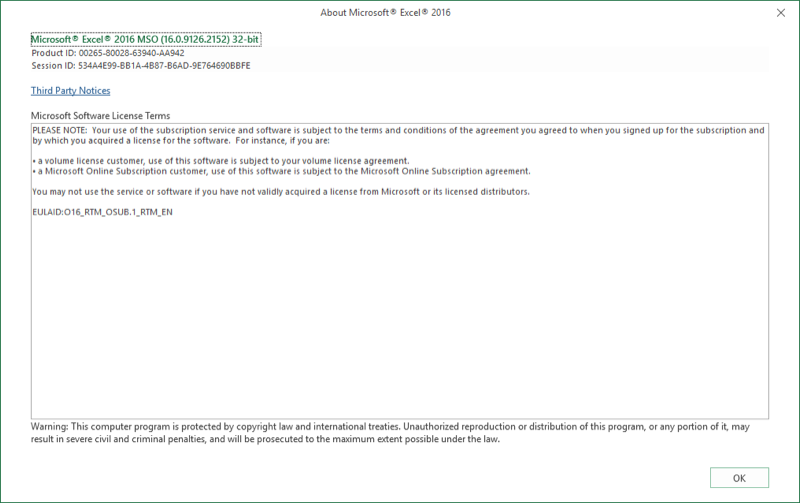
Figura 1. El cuadro de diálogo Acerca de Microsoft Excel 2016.
La siguiente figura muestra un ejemplo del cuadro de diálogo Acerca de Microsoft Excel para Office 365. (Ver figura 2)
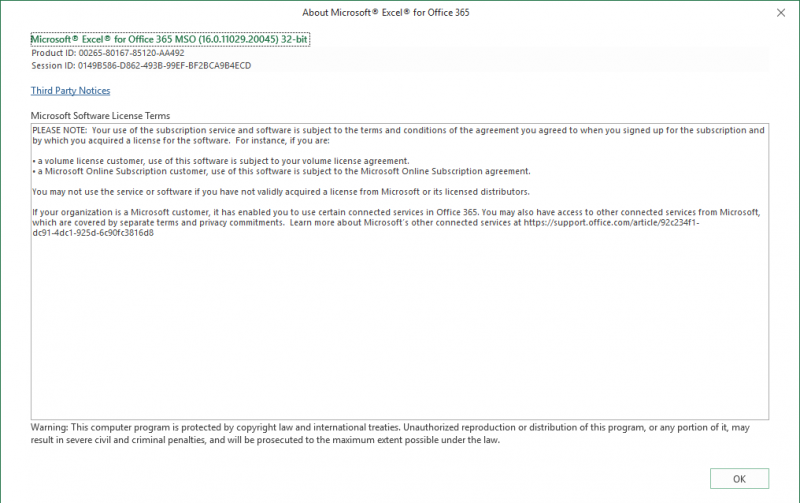
Figura 2. El cuadro de diálogo Acerca de Microsoft Excel para Office 365.
Tenga en cuenta que el encabezado del cuadro de diálogo y la primera línea indican la versión real de Excel que está utilizando.
La conclusión es simplemente recordar que Office 365 es un servicio de suscripción, un método de entrega. A través de ese servicio, recibe su versión real de Excel, como se detalla anteriormente.
ExcelTips es su fuente de formación rentable en Microsoft Excel.
Este consejo (13521) se aplica a Microsoft Excel 2013, 2016, 2019 y Excel en Office 365.